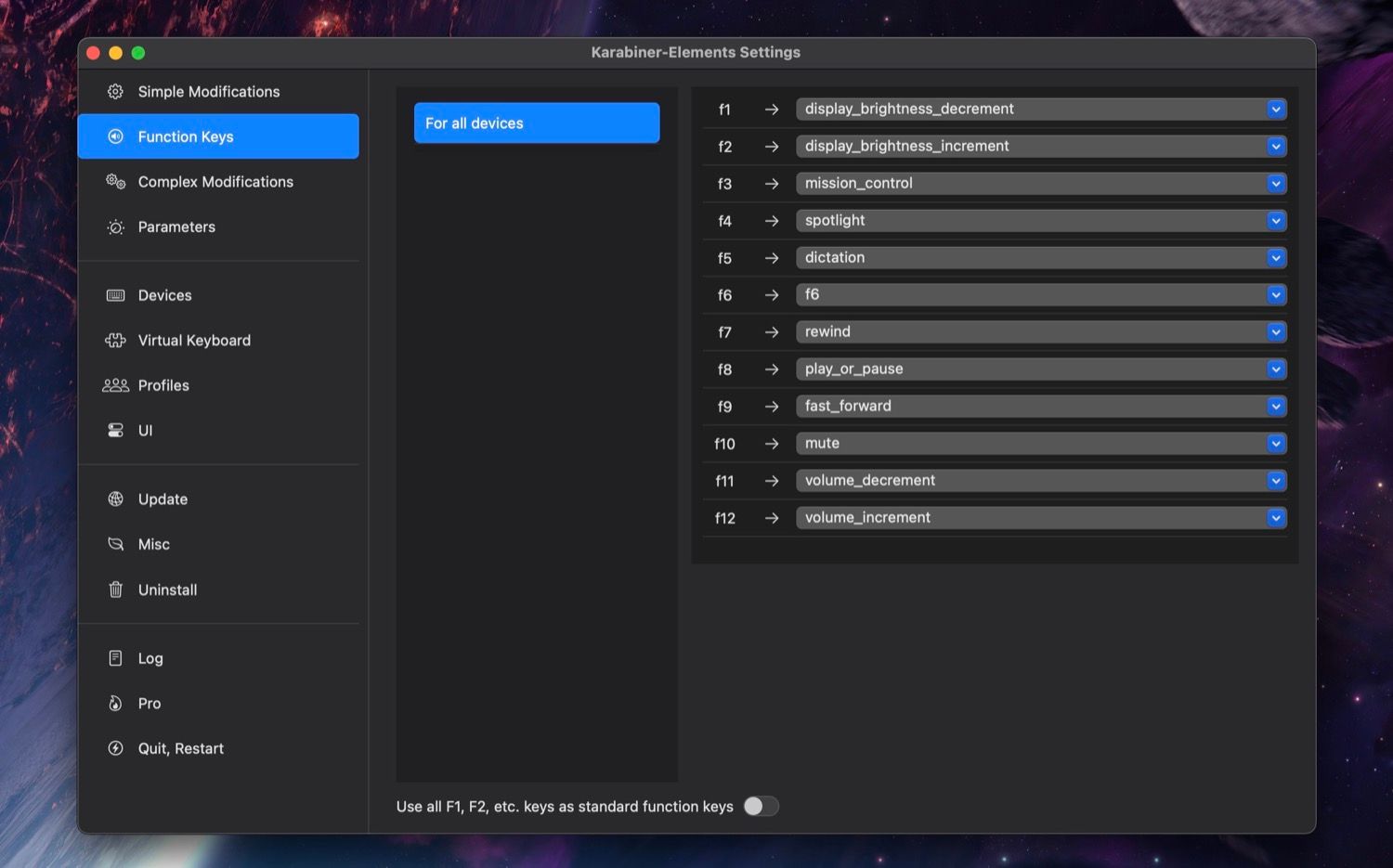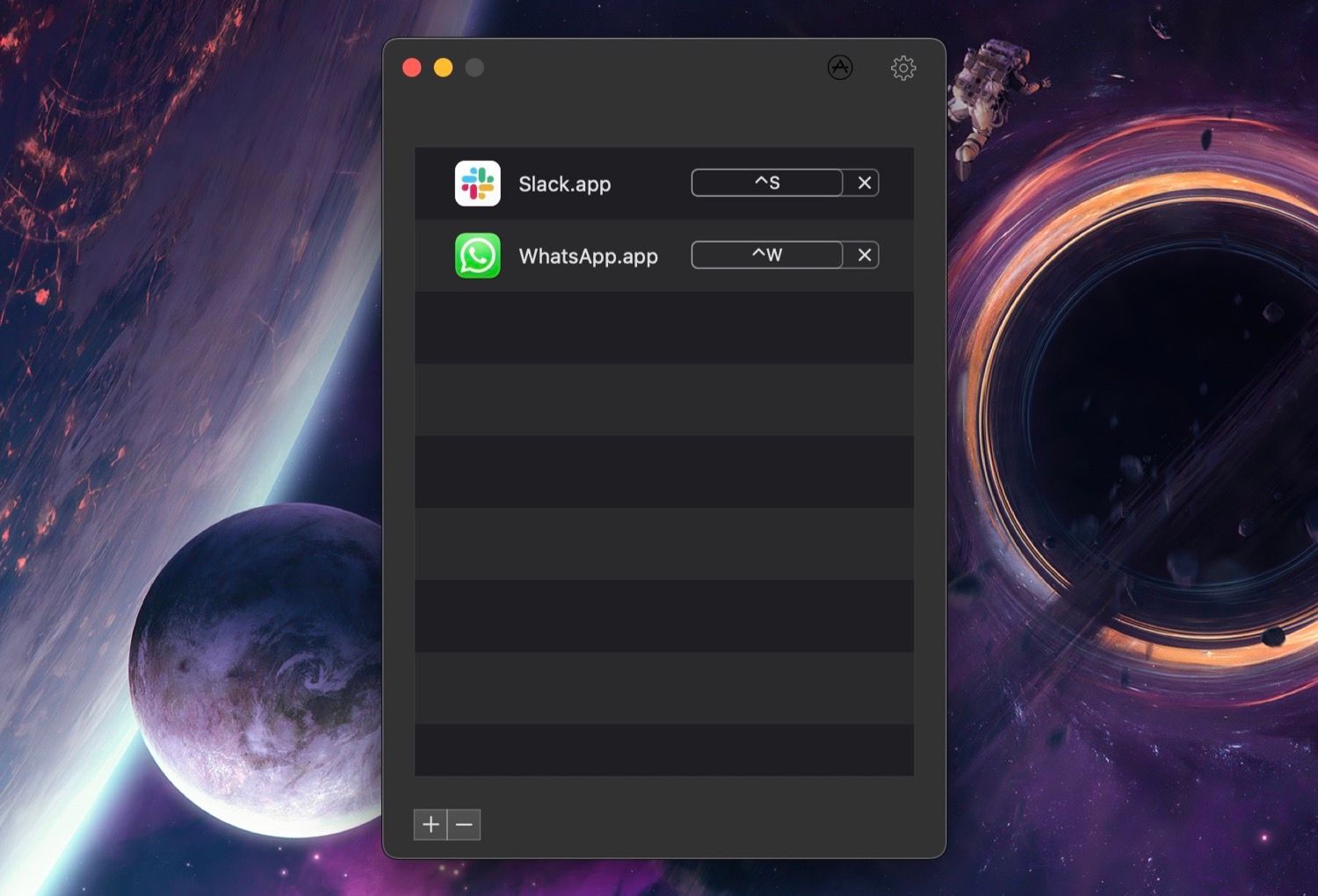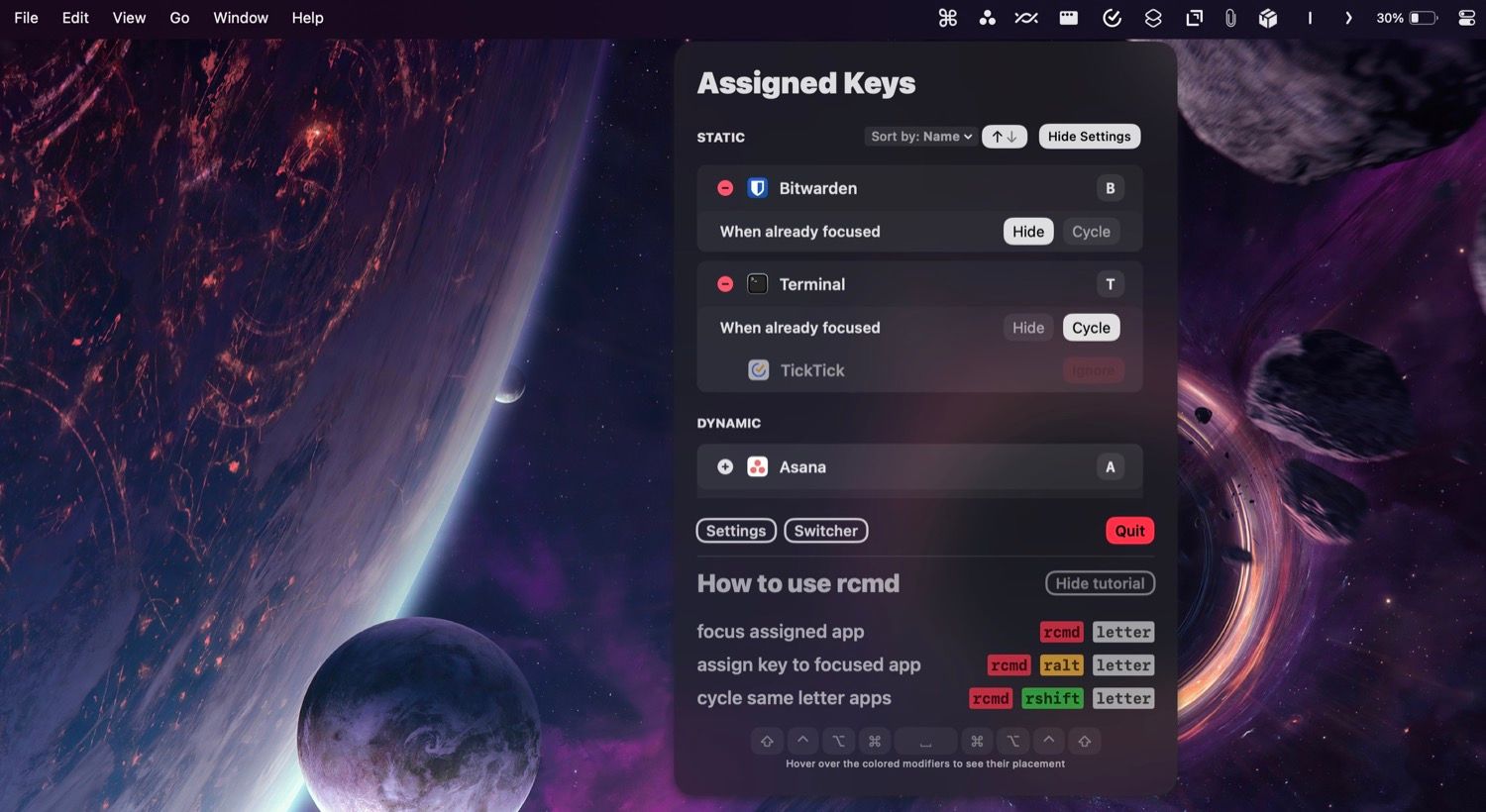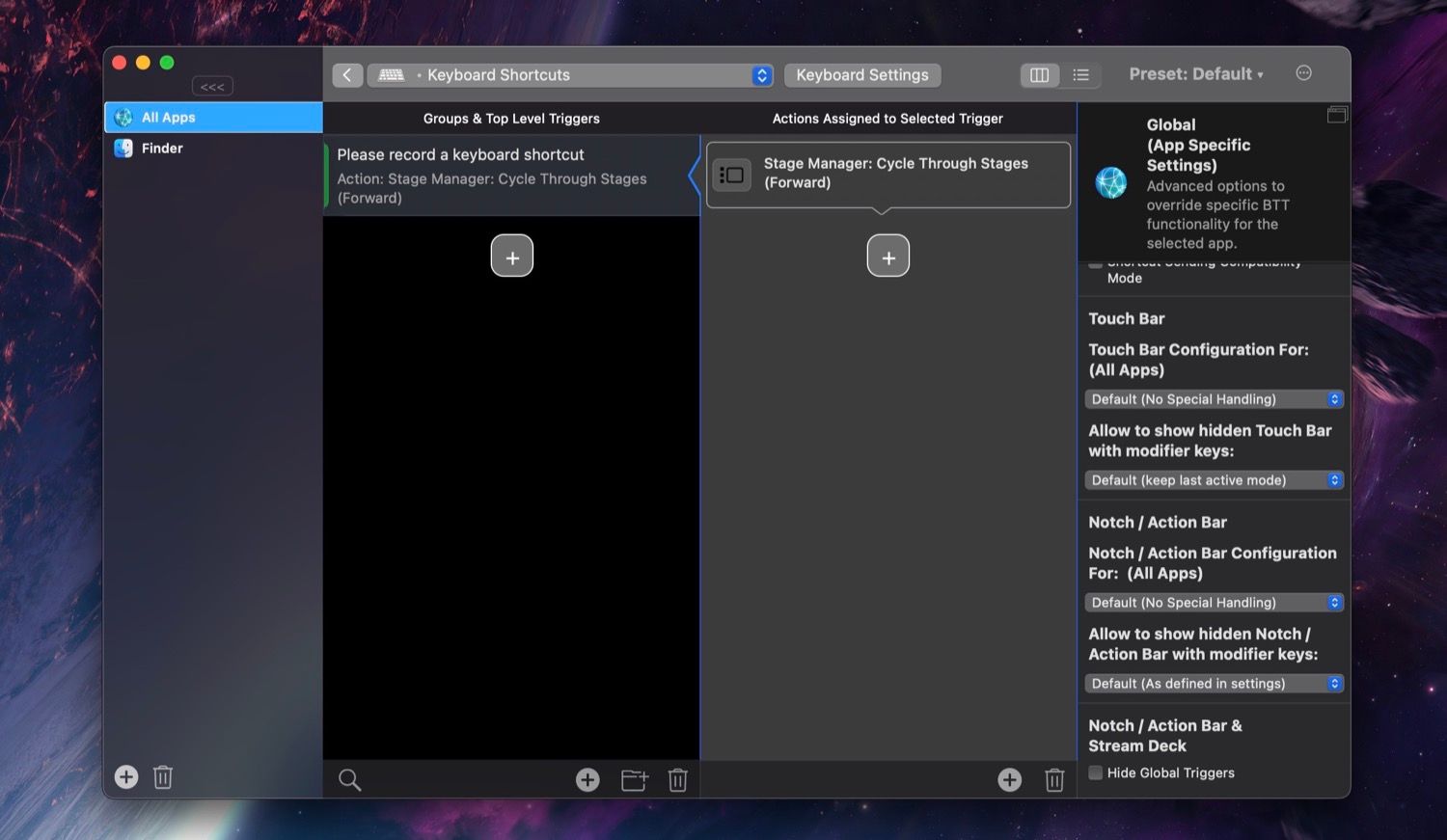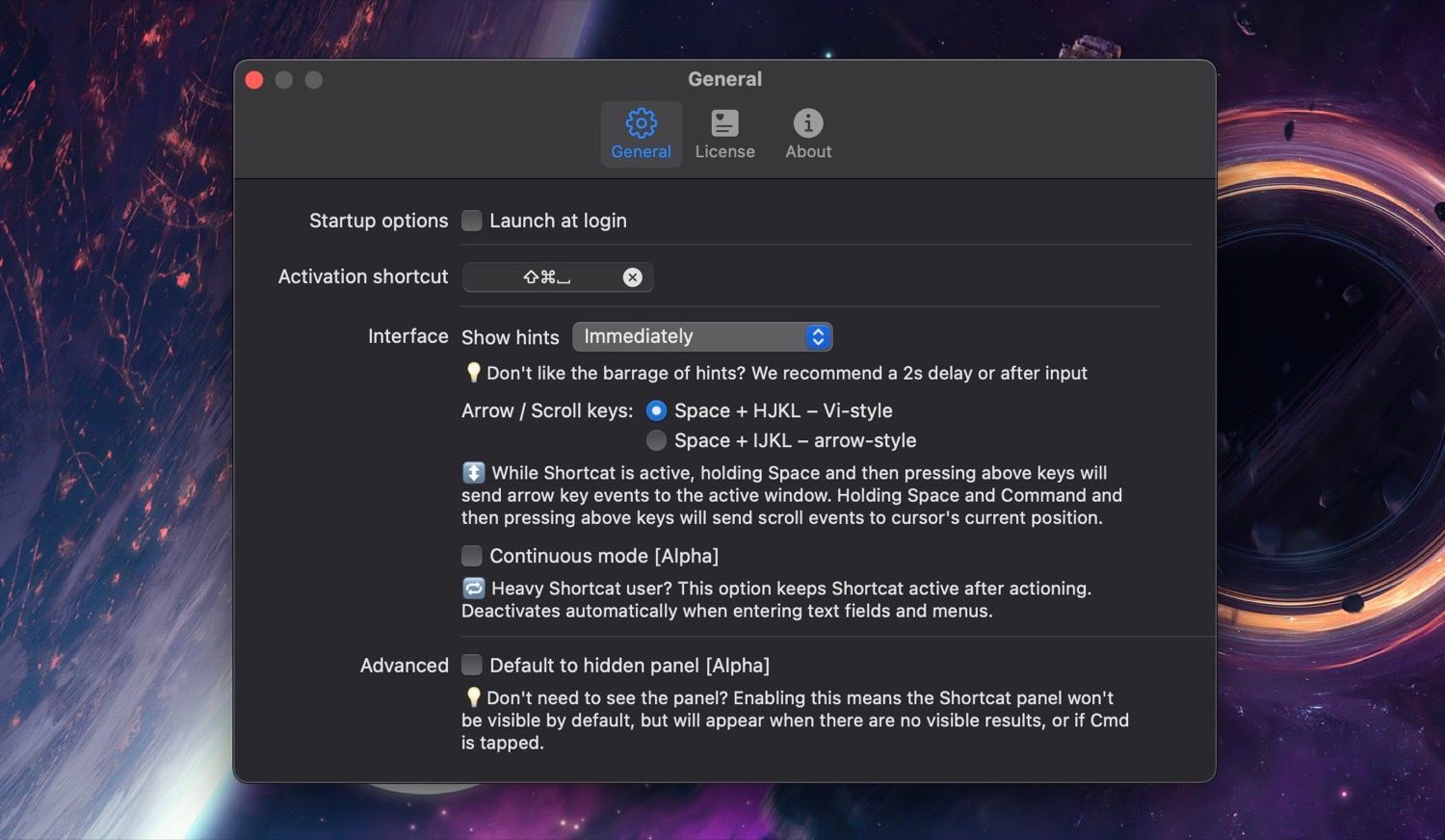6 Aplikasi untuk Menyesuaikan Perilaku Keyboard Mac Anda

Table of content:
Apakah Anda ingin tombol fungsi Mac Anda kembali? Apakah tombol Caps Lock terkesan membuang-buang ruang? Apakah Anda lebih suka menggunakan tombol Shift kanan yang tidak digunakan dengan lebih baik?
Jika Anda mencari cara untuk menyesuaikan perilaku dasar keyboard, menambahkan pintasan baru, memetakan ulang penekanan tombol, atau bernavigasi dengan cepat tanpa meraih mouse, Anda dapat melakukan semuanya dengan beberapa aplikasi (kebanyakan gratis).
1. Elemen Karabiner
Karabiner-Elements adalah penyesuai keyboard paling populer untuk macOS. Ini menawarkan dukungan penyesuaian yang luas dan mencakup fitur-fitur yang tidak dimiliki alat lain.
Dengan menggunakan Karabiner-Elements, Anda dapat memetakan ulang seluruh keyboard Anda, baik itu keyboard internal di MacBook Anda, Magic Keyboard, atau keyboard USB pihak ketiga. Itu bisa membuat modifikasi sederhana, seperti memetakan ulang satu kunci agar berperilaku seperti kunci lainnya, atau membuat modifikasi rumit berdasarkan aturan Anda sendiri. Banyak dari aturan ini tersedia untuk diunduh, jadi Anda tidak perlu membuatnya sendiri.
Selain itu, Anda juga dapat memperoleh kembali tombol fungsi dengan menonaktifkan fungsi khusus seperti kontrol kecerahan dan volume. Dan Anda dapat menetapkan tombol media tersebut ke fungsi yang sepenuhnya berbeda dan menerapkan fungsi khusus tersebut ke tombol lama biasa seperti Caps Lock atau tombol Shift kanan.
Karabiner-Elements memungkinkan Anda mengatur profil, menerapkan perubahan per keyboard, atau membuat aturan menyeluruh yang memengaruhi semua perangkat input. Ini adalah salah satu aplikasi yang tidak Anda perlukan sampai Anda menyadari apa yang dapat dilakukannya dan berapa banyak produktivitas yang Anda lewatkan.
Unduh: Elemen Karabiner (Bebas)
2. Peluncur Thor
Thor adalah alat sederhana untuk beralih ke aplikasi yang tepat dengan pintasan khusus. Keindahan aplikasi ini terletak pada kesederhanaannya: pilih aplikasi, klik Rekam Pintasan, dan tentukan kombinasi tombol. Thor akan langsung beralih ke atau meluncurkan aplikasi pilihan Anda saat Anda memicu pintasan.
Anda dapat dengan cepat menonaktifkan Thor dengan mengetuk dua kali tombol pengubah pilihan Anda. Bagian terburuknya adalah memutuskan pintasan mana yang akan digunakan. Kami menemukan tombol Kontrol paling berguna karena tidak menghalangi seperti beberapa pengubah lainnya. Ditambah lagi, jalan pintas seperti Kontrol + S (untuk Safari) atau Kontrol + E (untuk Evernote) mudah diingat.
Meskipun aplikasi lain dapat melakukan apa yang Thor lakukan, biasanya aplikasi tersebut jauh lebih kompleks dan dibuat berdasarkan fungsi lain.
Unduh: Peluncur Thor (Bebas)
3. Maestro Papan Ketik
Keyboard Maestro dengan mudah menjadi salah satu aplikasi terkuat dari jenisnya di macOS, dengan serangkaian penyesuaian yang menarik bagi mereka yang membutuhkannya. Ini dibangun berdasarkan prinsip pemicu dan tindakan, dan kegunaannya tidak hanya terbatas pada pemicu penekanan tombol saja.
Bisa dibilang, nilai jual terbesar aplikasi ini adalah kemampuannya membuat pintasan sebanyak yang Anda inginkan. Salah satu contohnya adalah menggunakan pintasan keyboard untuk mengetikkan informasi, seperti nama atau alamat email Anda. Ini juga berfungsi sebagai aplikasi perluasan teks, memungkinkan Anda mengganti frasa pemicu seperti namaku dengan string yang lebih panjang seperti John Doe.
Ini hanyalah tip dari apa yang dapat dilakukan Keyboard Maestro, oleh karena itu harganya $36. Untuk uang Anda, Anda akan mendapatkan pengelola papan klip berfitur lengkap, peluncur aplikasi, dukungan AppleScript dan XPath, manipulasi kursor jendela dan mouse, kontrol MIDI, makro berbasis tindakan, dan banyak lagi.
Untungnya, Anda dapat mengunduh Keyboard Maestro dan mencobanya sebelum menghabiskan uang hasil jerih payah Anda. Keyboard Maestro adalah aplikasi terbaik jika Anda seorang ahli otomatisasi atau hanya mencari cara untuk memicu skrip, makro, dan acara desktop lainnya.
Unduh: Maestro Papan Ketik ($36, tersedia uji coba gratis)
4. rcmd
rcmd adalah aplikasi Mac yang sangat sederhana. Ini memungkinkan Anda menggunakan tombol Command yang tepat pada keyboard Anda bersama dengan tombol huruf untuk mengakses berbagai aplikasi yang diinstal pada perangkat Anda.
Misalnya, dengan rcmd, Anda dapat menekan tombol Command kanan dengan, katakanlah, F, yang merupakan huruf pertama dari aplikasi yang ingin Anda gunakan, atau membuka Finder (jika tidak berjalan) di Mac Anda. Dan jika sudah berjalan dan fokus, Anda dapat beralih ke aplikasi lain dengan nama yang dimulai dengan huruf “F”.
Menyiapkan pintasan di rcmd hanya membutuhkan beberapa detik. Untuk mempermudah, aplikasi memandu Anda melalui petunjuk di bilah menu macOS. Selain itu, Anda juga dapat mengubah pemicu Perintah kanan menjadi kombinasi tombol pengubah. Demikian pula, untuk mencegah pemicu yang tidak disengaja, aplikasi ini memungkinkan Anda menonaktifkan huruf tertentu agar tidak didaftarkan saat sedang berjalan.
Seiring waktu, saat Anda menggunakan rcmd, rcmd akan belajar dari perilaku penggunaan Anda dan mulai merekomendasikan aplikasi yang lebih relevan. Jika suatu aplikasi ada di desktop lain, menekan pintasan keyboard akan membawa Anda ke desktop itu.
Unduh: rcmd ($5,99, tersedia uji coba gratis)
BetterTouchTool adalah aplikasi canggih yang membantu Anda menyesuaikan berbagai perangkat input di Mac Anda, termasuk keyboard. Dengan demikian, Anda dapat menggunakannya untuk membuat pintasan keyboard khusus untuk berbagai fungsi aplikasi, meluncurkan aplikasi, menyiapkan pemicu teks, memetakan ulang tombol, dan banyak lagi.
Selain kustomisasi keyboard, BetterTouchTool juga memiliki beberapa aplikasi berguna lainnya. Misalnya, ini dapat bertindak sebagai aplikasi pengelola papan klip untuk membantu mengelola riwayat papan klip Anda atau sebagai pengelola jendela untuk membantu Anda memasukkan aplikasi ke berbagai area layar untuk multitasking yang lebih baik.
Jika Anda memiliki MacBook dengan Touch Bar, BetterTouchTool memungkinkan Anda menyesuaikannya dan membuatnya lebih fungsional. Anda dapat melakukan ini dengan menambahkan widget dan pintasan atau dengan mengatur gerakan untuk operasi yang sering Anda lakukan. Demikian pula, jika MacBook Anda dilengkapi dengan takik, Anda juga dapat menyesuaikan beberapa perilakunya untuk memaksimalkan manfaatnya.
Unduh: Alat Sentuh yang Lebih Baik ($10, tersedia uji coba gratis)
6. Kucing pendek
Bukan rahasia lagi bahwa melepaskan jari dari keyboard akan memperlambat Anda. Shortcat bertujuan untuk mengatasi masalah tersebut dengan menghilangkan kebutuhan untuk meraih mouse dan trackpad Anda. Yang perlu Anda lakukan hanyalah mengaktifkan Shortcat dengan pintasan keyboard, lalu mulai mengetikkan nama elemen di layar.
Shortcat akan menyorot apa pun yang cocok dengan kueri yang Anda ketik. Anda kemudian dapat “mengklik” elemen kanan dengan menahan Kontrol dan pintasan yang relevan ditampilkan di layar. Anda juga bisa tab antar elemen dan klik, klik dua kali, atau arahkan kursor menggunakan pintasan yang relevan.
Jika Anda bersedia meluangkan waktu untuk mempelajari cara menggunakan Shortcat, Anda akan menavigasi Mac Anda tanpa perangkat penunjuk seperti seorang profesional. Ini berfungsi di seluruh sistem dan dalam aplikasi seperti Skype, meskipun tidak berfungsi untuk setiap aplikasi pihak ketiga yang Anda temui.
Unduh: kucing pendek ($18, tersedia uji coba gratis)
Lebih Banyak Cara untuk Meningkatkan Produktivitas di Mac Anda
Kini setelah keyboard Anda diatur sesuai keinginan Anda, ada beberapa hal lain yang dapat lebih meningkatkan pengalaman Anda. Misalnya, Anda dapat mencoba meningkatkan alur kerja Mac Anda dengan hot corner. Atau, tingkatkan segalanya menggunakan beberapa aplikasi produktivitas terbaik yang tersedia untuk Mac Anda.